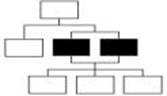
Glossaire
L'ancrage est utilisé pour relier un objet flottant de votre Organigramme à une Case de l’organigramme. Quand un objet flottant est ancré à une case de l'organigramme, cet objet se déplace en même temps que la Case de l’organigramme.
Une case représentant un individu qui donne un conseil ou apporte une assistance administrative ou de gestion à son Responsable (parfois dénommée case de personnel).
Vous disposez de différentes options de Style Assistant pour indiquer le type particulier de la relation hiérarchique entre l’assistant et le Responsable.
Un format standard de fichiers graphiques d'images. OrgPlus peut copier des images BMP à destination et en provenance du Presse-papiers. Ce programme peut aussi copier ou couper sous ce format une portion visible de votre Organigramme dans le Presse-papiers.
Quand vous cliquez avec le bouton secondaire de la souris sur un objet ou une fenêtre, OrgPlus affiche un menu contextuel comportant les commandes pour cet objet ou cette fenêtre.
Une case et tous ses descendants.
La case tout en haut de l’Organigramme.
Le bloc de construction d’un Organigramme. OrgPlus trace automatiquement les Lignes de liaison entre les cases. La disposition des cases de l’organigramme et les liaisons entre elles forment un organigramme.
Une zone dans une Case de l’organigramme où vous pouvez saisir des informations comme le nom ou le salaire d’une personne.
Une application à laquelle vous pouvez lier ou Incorporer un Objet OLE créé par une application d'un Serveur OLE. OrgPlus fonctionne comme une application de serveur. Une application OLE client, comme Microsoft Word, contient un double de l’organigramme.
Une ou plusieurs cases qui se partagent la responsabilité d’un groupe de subordonnés. Les cases en surbrillance dans le diagramme ci-dessous sont des co-responsables.
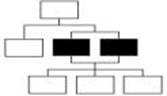
Vous pouvez indiquer cette relation hiérarchique en utilisant le style Co-responsable.
Des cases qui ont le même Responsable. Ensemble, les collaborateurs forment un Groupe.
La façon dont les Champs sont disposés dans les Case de l’organigramme. Des cases différentes peuvent avoir des dispositions de champs différentes.
Une fenêtre qui comporte une miniature de l’intégralité de l’Organigramme. Vous pouvez cliquer sur la fenêtre miniature pour naviguer sur n’importe quelle partie de votre organigramme.
Un format de fichiers graphiques d’images accepté par de nombreuses applications DOS, Windows, et Macintosh.
Un type de champ utilisé pour effectuer des calculs dans votre Organigramme.
Toutes les cases qui relèvent du même Responsable, à l’exclusion des cases Assistant. Un groupe est également un ensemble de cases qui répondent toutes à une condition spécifiée.
Vous pouvez incorporer un objet dans un document OLE client. Quand vous incorporez un objet dans un document client, vous placez un double de l’objet original dans le document client. Celui-ci est alors complètement séparé de l’organigramme original. Vous pouvez modifier l’objet incorporé indépendamment de l’organigramme original.
OrgPlus accepte la Liaison et incorporation d’objets (technologie OLE), une fonctionnalité qui vous permet de créer et de modifier un organigramme dans OrgPlus, puis de transférer automatiquement une copie de celui-ci vers une autre application. D’autres applications qui acceptent la technologie OLE comprennent les programmes de traitement de texte et de présentatique. Une fois que votre organigramme est lié ou incorporé dans une application OLE client Windows, vous pouvez double-cliquer pour modifier l’organigramme à partir d’une autre application.
Vous pouvez lier un objet à un document OLE client. Quand vous créez un lien hypertexte entre un objet et un document client, l’objet apparaît dans le document client. Le document client est automatiquement actualisé quand vous effectuez une modification au document OrgPlus original.
Il s’agit des lignes qu’OrgPlus trace automatiquement entre des cases de l’Organigramme.
Les lignées de pages démarquent les zones d’en-tête et de pied de pages, les marges d’impression et les sauts de page. Ces lignes ne s’impriment pas.
Un format standard de fichiers graphiques d'images. Les métafichiers ont besoin de moins d’espace disque qu’un Bitmap (BMP) normal.
Un modèle définit tous les paramètres de formatage d’un organigramme. En appliquant un modèle, on détermine les formats d’éléments de l’organigramme, comme les cases et les lignes. L’utilisation de modèles vous évite de devoir formater chaque élément individuel de l’organigramme. L’utilisation de modèles dans OrgPlus est très similaire à celle de Microsoft PowerPoint or Word.
La Case au sommet de votre organigramme est au niveau 1. Les cases qui en relèvent directement sont au niveau 2. Les cases qui relèvent directement de celles-ci sont au niveau 3, etc. Les cases en noir dans le diagramme ci-dessous sont au niveau 4.
Un organigramme ou une portion d’un organigramme que vous pouvez placer dans une autre application Windows en utilisant la Liaison et incorporation d'objets (technologie OLE).
Une représentation graphique d’informations hiérarchiques.
Un pointeur de direction à la fin de chaque ligne. Utilisez les pointes de flèches pour mettre en évidence des informations importantes sur votre Organigramme ou pour indiquer le sens des procédures ou des décisions.
Un lieu de stockage temporaire dans Windows. Utilisez les commandes couper pour placer des éléments dans le Presse-papiers, puis utilisez la commande coller pour coller des éléments du Presse-papiers dans votre Organigramme.
Une relation hiérarchique spéciale entre deux cases de l’Organigramme. Une ligne en pointillé indique habituellement qu’une case détient une certaine autorité sur une autre case.
Une case dont les cases de subordonnés relèvent.
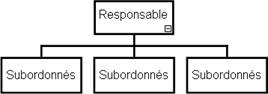
Permet de couper une phrase (ou de retourner à la ligne) d’une ligne à l’autre, au lieu de devoir tout mettre sur une seule ligne. (Ce paragraphe utilise l’option de retour à la ligne.)
Une case qui relève d’une autre case.
Une application qui peut créer des Objet OLE pour lier ou incorporer à une application OLE Client. Une application d'un serveur OLE comme OrgPlus crée l’organigramme ; une application OLE client comme Microsoft Word détient l’organigramme.
Un groupement de cases au sein d’un groupe plus important. Dans le diagramme ci-dessous, a, b et c appartiennent à un sous-groupe et d, e et f appartiennent à un autre sous-groupe. Ces deux sous-groupes appartiennent au même Groupe parce qu’ils ont le même Responsable.
Une façon de représenter la relation hiérarchique entre un Responsable et un Assistant. Les options Style assistant se trouvent dans le menu Styles.
La disposition particulière des cases Subordonné en relation à un Responsable. Toute case Subordonné peut avoir son propre style d’organigramme. Les styles d’organigramme se trouvent dans le menu Style d’organigramme.
Un petit carré dans le coin inférieur droit des cases de responsables. Il indique que la case a des cases Subordonné. Cliquez sur le symbole de branche pour afficher ou cacher cette branche.
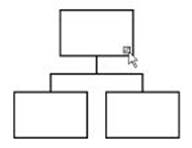
La zone occupée par l’organigramme. Cette zone est constituée d’une seule page ou d’un nombre de pages placées côte à côte pour produire une zone rectangulaire plus large. Des lignes en pointillé indiquent les limites entre deux pages voisines. Par exemple:
Selon les besoins, OrgPlus ajoute et supprime automatiquement des pages à la zone de page de l’organigramme pour contenir celui-ci. Il préserve l’orientation de base de la page qui est spécifiée dans la boîte de dialogue Mise en page.